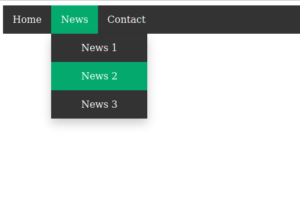Jeżeli chcemy rozpocząć pracę z bazami danych, musimy początkowo wykonać kilka kroków by móc z niej korzystać.
Nejpierw logujemy się jako postgres:
sudo -i -u postgresgdzie i- to logowanie, a u znaczy nazwę użytkownika.
Następnie logujemy się do bazy PostgreSQL:
psqlTeraz tworzymy bazę danych:
CREATE DATABASE <nazwa_bazy_danych>;Potem tworzymy użytkownika z hasłem:
CREATE USER <nazwa_uzytkownika> WITH ENCRYPTED PASSWORD ‘<moje_haslo>’;I przydzielamy uprawnienia:
GRANT ALL PRIVILEGES ON DATABASE <nazwa_bazy_danych> to <nazwa_uzytkownika>;
Logujemy się następująco:
psql -U <nazwa_uzytkownika> -d <nazwa_bazy_danych>Może nam wówczas wyskoczyć taki błąd:
psql: error: connection to server on socket “/var/run/postgresql/.s.PGSQL.5432” failed: FATAL: Peer authentication failed for user “<nazwa_uzytkownika>”Musimy wtedy zlokalizować plik konfiguracyjny pg_hba.conf:
locate pg_hba.confEdytujemy dowolnym edytorem:
sudo gedit <znaleziona_lokalizacja>Następującą linię:
local <nazwa_bazy_danych> <nazwa_uzytkownika> peerZamieniamy na:
local <nazwa_bazy_danych> <nazwa_uzytkownika> md5Jeżeli nie ma, to dopisujemy. Pamiętamy o stosowaniu tabulacji, zamiast spacji pomiędzy wyrazami.
Po zapisaniu zmian, trzeba jeszcze zrestartować system:
sudo service postgresql restartI teraz powinna się pojawić możliwość zalogowania:
psql -U <nazwa_uzytkownika> -d <nazwa_bazy_danych>